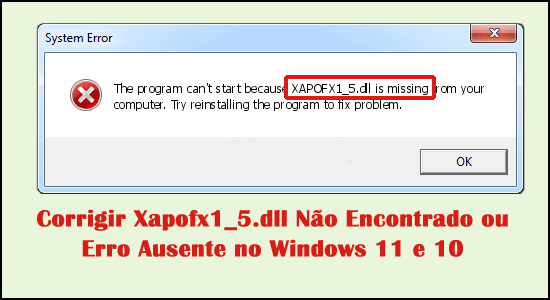
Muitos usuários relataram que veem o erro XAPOFX1_5.dll ausente ou xapofx1_5.dll não encontrado ao iniciar o jogo ou qualquer aplicativo e impedem que você abra o aplicativo ou jogue o jogo como Arma 3, DayZ etc. Bem, o erro geralmente aparece quando o O arquivo XAPOFX1_5.dll desaparece ou fica corrompido.
Este arquivo faz parte do pacote DirectX e é responsável por manipular efeitos sonoros em jogos e outros aplicativos relacionados, como programas gráficos avançados. Portanto, um aplicativo que usa essa biblioteca não será iniciado se não for detectado no sistema.
Este artigo explica como corrigir o erro XAPOFX1_5.dll ausente ou não encontrado.
To corrigir erro XAPOFX1_5.dll, we recommend Advanced System Repair:
This software is your one stop solution to fix Windows errors, protect you from malware, clean junks and optimize your PC for maximum performance in 3 easy steps:
- Download Advanaced System Repair rated Excellent on Trustpilot.
- Click Install & Scan Now to install & scan issues causing the PC problems.
- Next, click on Click Here to Fix All Issues Now to fix, clean, protect and optimize your PC effectively.
Para que serve xapofx1_5.dll?
O arquivo XAPOFX1_5.dll, também chamado de Biblioteca de Efeitos de Áudio, é comumente associado ao Microsoft DirectX para Windows. É um componente essencial que garante que o Windows funcione corretamente. Assim, se o arquivo xapofx1_5.dll estiver ausente, isso poderá afetar negativamente o funcionamento do software associado.
Como corrigir Xapofx1_5.dll não encontrado ou erro ausente?
Observe – Não baixe o arquivo DLL xapofx1_5.dll individualmente de um “site de download de DLL”. O download do arquivo DLLs do site de terceiros vem com o vírus ou codec prejudicial que, após a instalação em seu sistema, corrompe completamente o sistema Windows.
Solução 1 – Reinicie o computador
Reiniciar o seu PC irá ajudá-lo. Você pode corrigir o erro xapofx1_5.dll com uma reinicialização simples.
Solução 2 – Desinstale o aplicativo ou jogo
Desinstale o jogo ou aplicativo no qual você vê esse erro e reinstale-o. Algo pode ter acontecido com os arquivos de programa que funcionam com xapofx1_5.dll, e uma reinstalação pode ajudá-lo. Aqui está como você pode desinstalá-los:
- Abra “Configurações” em um PC Windows através da caixa de pesquisa do Windows.
- Navegue até Aplicativos e vá para Aplicativos e recursos.
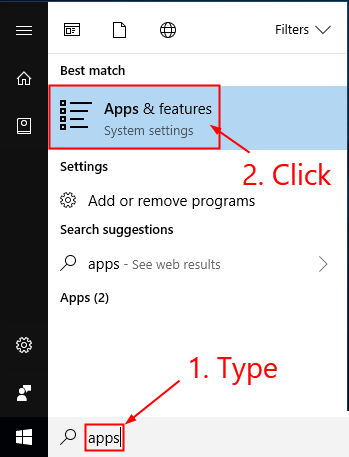
- Selecione o aplicativo que deseja desinstalar e clique em “Desinstalar”.
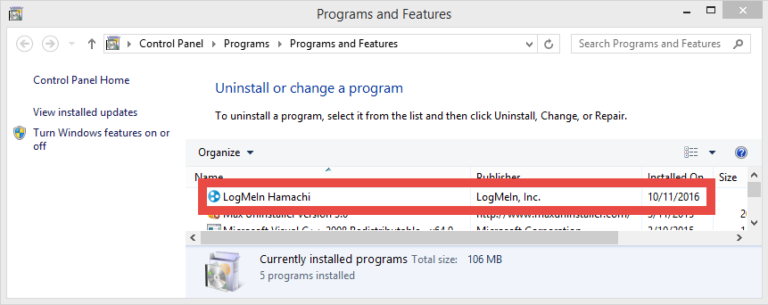
- Uma vez desinstalado, reinicie o seu PC e verifique se o erro foi resolvido.
Além disso, aqui é sugerido desinstalar o jogo usando o desinstalador de terceiros, pois isso remove o jogo ou o aplicativo completamente sem deixar vestígios.
Obtenha o Revo Uninstaller para desinstalar completamente qualquer jogo/aplicativo
Solução 3 – Execute o Verificador de arquivos do sistema (SFC)
Muitos usuários estão familiarizados com o comando SFC/scannow, que verifica automaticamente e repara arquivos de sistema corrompidos. Você precisa executar o prompt de comando como administrador para executar este comando.
- Pressione o botão Windows no teclado
- Digite cmd e clique com o botão direito do mouse no resultado da pesquisa > escolha Executar como administrador
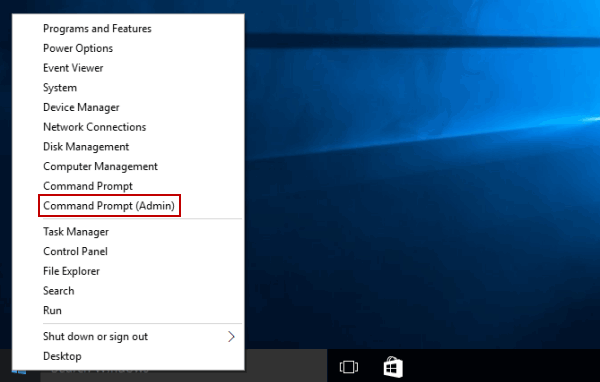
- No prompt de comando, digite SFC/scannow e pressione Enter
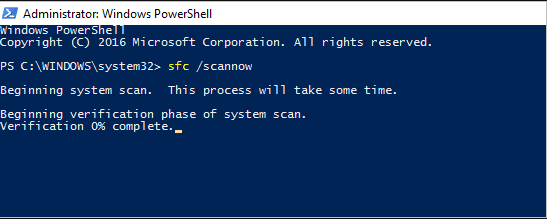
- Você tem que esperar que o comando seja executado e comece a escanear seu PC.
- Uma vez terminado, você pode reiniciar seu PC
Quando a operação estiver concluída, você receberá a mensagem “A Proteção de Recursos do Windows encontrou arquivos corrompidos e os reparou com sucesso”. ou “A Proteção de Recursos do Windows encontrou arquivos corrompidos, mas não conseguiu corrigir alguns deles“.
No entanto, o Verificador de arquivos do sistema não pode corrigir erros de integridade para os arquivos de sistema usados pelo sistema operacional. Você precisa executar o comando SFC por meio do prompt de comando do ambiente de recuperação do Windows para corrigir esses arquivos. Agora você entra no Ambiente de Recuperação do Windows a partir da tela de login clicando em Desligar e, em seguida, mantendo pressionada a tecla Shift enquanto seleciona Reiniciar.
No Windows 10, pressione a tecla Win, selecione Configurações > Atualização e segurança > Recuperação e em Inicialização avançada e clique em Reiniciar. Você também pode inicializar a partir do disco de instalação ou da unidade flash USB inicializável com a distribuição do Windows 10. Na tela de instalação, selecione seu idioma preferido e selecione “Restauração do sistema”. Depois disso, vá para Solução de problemas> Configurações avançadas> Prompt de comando. No prompt de comando, digite o seguinte comando: scannow\offbootdir=C:\offwindir=C:\Windows em que C é a partição do sistema operacional instalado C:\Windows é o caminho para a pasta Windows 10.
Esta operação levará algum tempo, e é essencial esperar até que seja concluída. Quando terminar, feche o prompt de comando e reinicie o computador normalmente.
Solução 4 – Analise o seu PC em busca de malware
Às vezes, o erro xapofx1_5.dll pode ocorrer devido a malware no seu computador. O software malicioso pode corromper intencionalmente seus arquivos DLL para substituí-los por seus arquivos prejudiciais. Portanto, é importante verificar o seu PC em busca de malware ou infecção por vírus com um bom programa antivírus.
Obtenha o Spyhunter para remover completamente a infecção por vírus ou malware
Solução 5 – Atualizar Drivers
É mais provável que os drivers gráficos desatualizados causem o erro XAPOFX1_5.dll no sistema Windows, portanto, atualizar os drivers pode ajudá-lo a corrigir o erro.
- Pressione a tecla Windows + I e escolha Gerenciador de Dispositivos
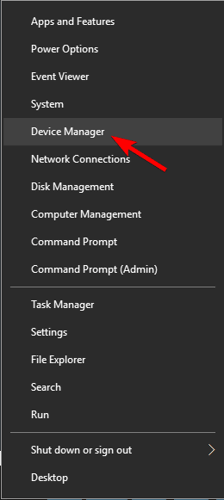
- Clique em Adaptador de vídeo e procure o driver desatualizado
- E clique com o botão direito do mouse no driver e clique em Atualizar driver
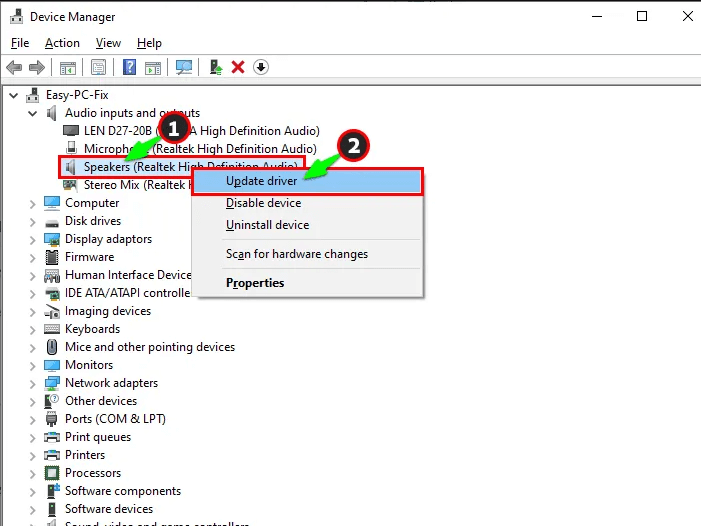
- Escolha Pesquisar automaticamente para atualizar o software do driver
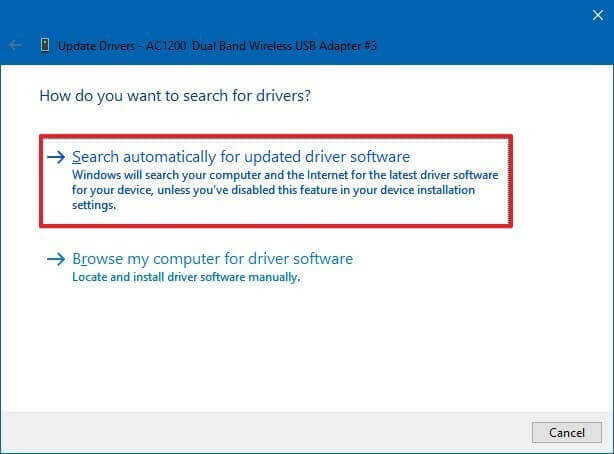
- Aguarde a conclusão do processo de digitalização e verifique se os drivers estão atualizados.
No entanto, muitas vezes o Windows não consegue detectar e atualizar o driver, por isso é bom ir para o atualizador automático de driver e atualizar os drivers.
Obtenha o Driver Updater para atualizar os drivers automaticamente
Solução 6 – Atualize seu sistema operacional Windows
Às vezes, devido à atualização pendente, você começa a encontrar vários erros ao executar o jogo atualizado ou o aplicativo. Portanto, existe a possibilidade de o erro ausente do XAPOFX1_5.dll ser causado devido a uma versão desatualizada do Windows.
Portanto, verifique a atualização mais recente disponível e instale-a seguindo as etapas fornecidas:
- Pressione a tecla Windows + R para abrir Executar
- E aqui digite atualização de controle e pressione Enter para abrir a janela de configurações do Windows Atualizar.
- Em seguida, na janela que aparece, clique em Verificar atualizações.
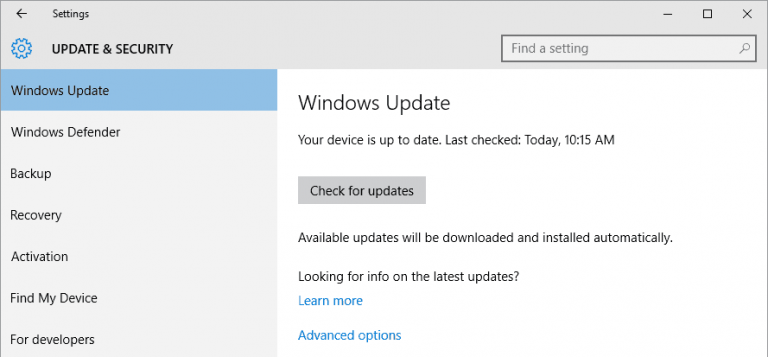
- Agora a janela começará a verificar se há atualizações e, se alguma atualização estiver pendente, fará o download das atualizações disponíveis.
- Pressione o botão Download para baixar as atualizações disponíveis e o Windows as instalará automaticamente.
Em seguida, reinicie o sistema e inicie o jogo específico que está causando o erro e veja se o erro foi resolvido ou não.
Solução 7 – Instale a versão mais recente do Microsoft DirectX
Xapofx1_5.dll é um componente de software DirectX. É recomendável fazer o mesmo quando o DirectX estiver ausente, pois um componente está ausente ou é uma versão desatualizada e os aplicativos que exigem bibliotecas mais recentes não podem ser executados.
A Microsoft geralmente lança atualizações do DirectX sem a atualização do número da versão, portanto, tente instalar a versão mais recente. O mesmo instalador do DirectX funciona com todas as versões do Windows. Ele substituirá todos os arquivos DirectX ausentes.
No entanto, observe que os usuários do Windows 10 que incluem inicialmente o DirectX devem seguir outras recomendações para corrigir o erro. Se você estiver trabalhando com sistemas operacionais mais antigos, siga estas etapas:
- Baixe o DirectX. Feito isso, instale-o.
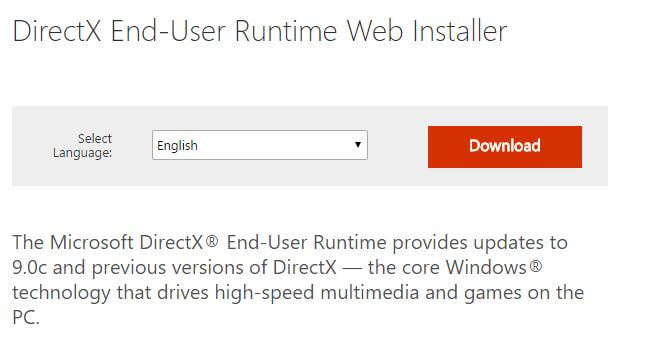
- Agora clique no arquivo de instalação e execute-o como administrador
- Selecione “Aceito os termos do contrato de licença” e clique em “Avançar”.
- Agora, desmarque a caixa “Instale a barra de ferramentas do Bing”. Se você não quiser que ele seja instalado com o pacote principal.
- Aguarde o processo inicializar e, em seguida, clique em “Avançar”.
- Aguarde até que todos os componentes tenham concluído o download e a instalação.
- Clique na opção “Concluído” para concluir o processo de instalação.
Após concluir todas as etapas mencionadas acima, todos os componentes do DirectX são instalados no computador, juntamente com o arquivo Xapofx1_5.dll. Isso significa que o erro pode ser removido.
Solução 8 – Copiar e colar manualmente XAPOFX1_5.dll
Se as soluções acima não funcionarem para você, você pode corrigir o erro copiando o arquivo XAPOFX1_5.dll copiando o arquivo XAPOFX1_5.dll de um site DLL e colando-o no diretório correto.
Mas é realmente importante baixar o site DLL confiável e não de um site aleatório, pois eles vêm com vírus ou infecção por malware.
Aqui, siga os passos para fazê-lo:
- Primeiro, você precisa encontrar a arquitetura do sistema, para saber qual arquivo baixar. Para fazer isso, pressione a tecla Windows + R para abrir a caixa Executar, aqui digite msinfo32 e pressione Enter. Você verá a tela Informações do sistema aparecer. Se você conhece a arquitetura do sistema, pule isso juntos.
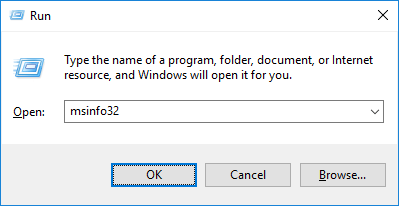
- Se você estiver dentro da janela Informações do sistema, selecione Resumo do sistema e, do lado direito, verifique o tipo de sistema.
- Se o tipo de sistema for baseado em x64, certifique-se de baixar a versão de 64 bits do executável DLL, mas se você vir um PC baseado em x86, baixe a versão de 32 bits.
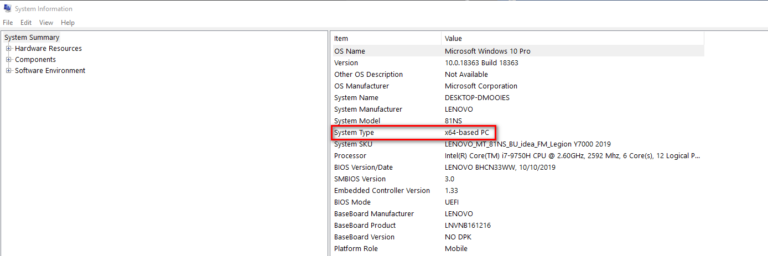
- Agora abra seu navegador e baixe a página do XAPOFX1_5.DLL e faça o download.
- Localize o arquivo e role para baixo até a seção Download e pressione o botão Download de acordo com seu sistema, seja de 32 bits ou 64 bits.
- Depois de baixá-lo, utilize a ferramenta Extraction para descompactar o arquivo .zip e divulgar um arquivo .DLL.
- E depois de descompactar com sucesso o arquivo DLL correto, copie-o para a área de transferência. Em seguida, cole-o no local atual e inicie o File Explorer e vá para o local de acordo com o seu sistema
- Localização da versão de 32 bits – C:\Windows\SysWOW64
- Localização da versão de 64 bits – C:\Windows\System32
- Ao chegar ao local, cole o arquivo XAPOFX1_5.dll no local raiz (não na pasta)
- Feito isso, reinicie o computador para que as alterações tenham efeito.
Agora verifique se o xapofx1_5.dll não encontrado está corrigido ou não.
Solução 9 – Execute a restauração do sistema
A Restauração do sistema é útil, pois permite que você escolha restaurar o Windows para a data em que o arquivo xapofx1_5.dll não foi danificado ou ausente. A restauração do Windows para uma data anterior cancela todas as alterações feitas nos arquivos do sistema.
Siga as etapas abaixo para reverter o Windows usando a restauração do sistema e se livrar do erro ausente xapofx1_5.dll.
- Pressione as teclas Win+R para iniciar a janela Executar.
- Digite rstrui na caixa Executar e clique em OK ou Enter. Ele abre o utilitário de recuperação do sistema.
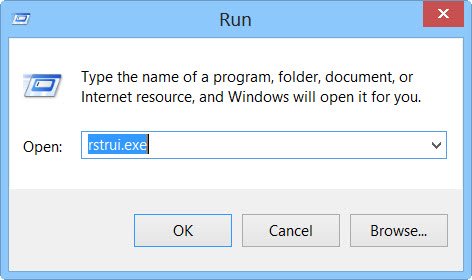
- Selecione uma data para restaurar o Windows. Lembre-se de que você precisa selecionar um ponto de recuperação que restaurará o Windows para a data em que a mensagem de erro xapofx1_5.dll não apareceu.
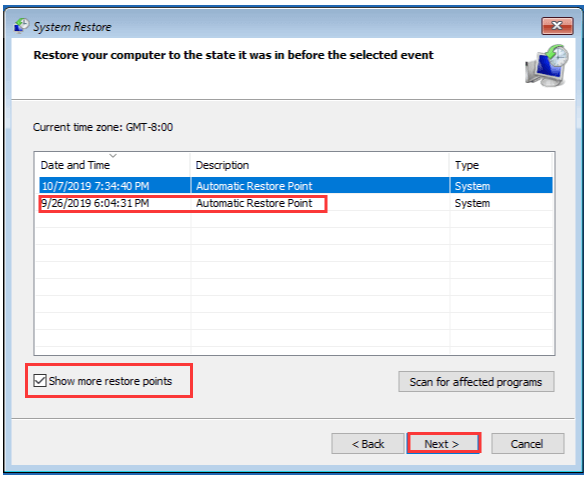
- Clique no botão “Próxima” e clique em “Finalizar“.
Seu computador será reiniciado e você encontrará uma versão restaurada do Windows. O erro xapofx1_5.dll pode ser resolvido.
Solução melhor e fácil para corrigir erro ausente xapofx1_5.dll
Se as soluções manuais acima não funcionarem para você resolver o erro xapofx1_5.dll ausente ou não encontrado no Windows, verifique seu sistema com a DLL Reparar Ferramenta confiável.
Esta é uma ferramenta avançada e multifuncional que detecta e corrige erros relacionados a DLL apenas por digitalização. É uma ferramenta altamente avançada e confiável, que repara arquivos corrompidos do Windows, evita que seu PC perca arquivos, remove vírus ou infecção por malware e muito mais.
Portanto, sinta-se à vontade para executar este utilitário automático e tornar seu PC com Windows livre de erros.
Obtenha a DLL Reparar Ferramenta, para corrigir o erro ausente xapofx1_5.dll
Conclusão
Portanto, essas são as soluções que você precisa para tentar corrigir erros xapofx1_5.dll ausentes ou não encontrados no Windows 10 e 11.
Aqui, tentei o meu melhor para listar as melhores soluções possíveis que funcionam para você superar o erro completamente e começar a jogar sem ver o erro.
Espero que o artigo funcione para você.
Se houver algo que eu perdi, ou se você tiver alguma dúvida ou sugestão, pode escrever para nós em nossa página do Facebook. Além disso, não se esqueça de clicar no botão curtir.
Boa sorte..!
Hardeep has always been a Windows lover ever since she got her hands on her first Windows XP PC. She has always been enthusiastic about technological stuff, especially Artificial Intelligence (AI) computing. Before joining PC Error Fix, she worked as a freelancer and worked on numerous technical projects.